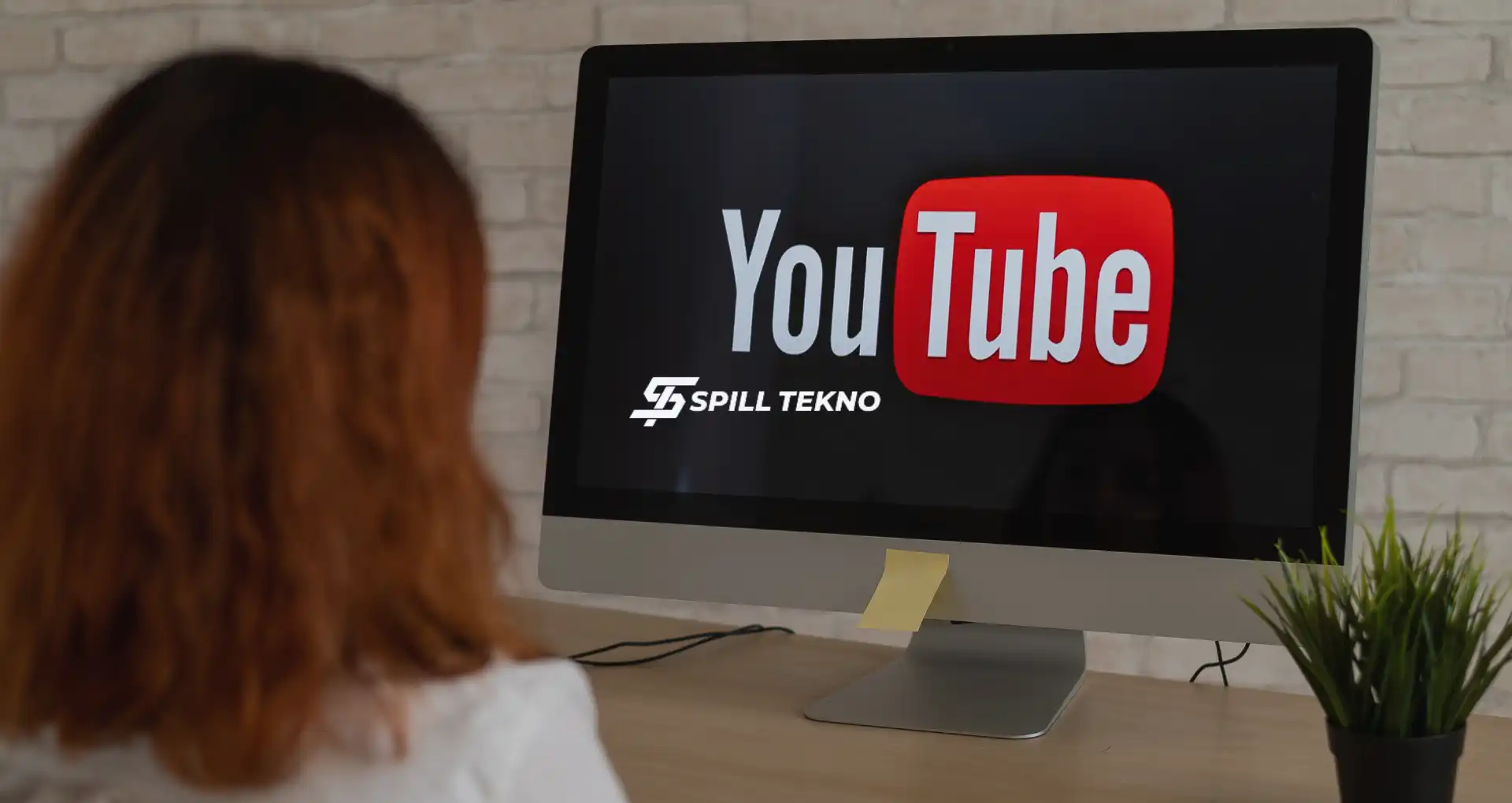Spilltekno – Spilltekno – Cara mematikan fitur autoplay YouTube adalah salah satu langkah yang penting untuk mengontrol pengalaman menonton video Anda di platform tersebut.
Dengan mematikan fitur autoplay, Anda dapat menghindari kejadian di mana video berikutnya secara otomatis diputar setelah video saat ini selesai.
Hal ini dapat membantu Anda untuk lebih selektif dalam memilih konten yang ingin Anda tonton dan juga dapat menghemat kuota data Anda.
Jika Anda pernah menonton video di YouTube, kemungkinan Anda telah mengalami pengalaman di mana setelah satu video selesai, video berikutnya secara otomatis mulai diputar.
Fitur ini dikenal sebagai autoplay atau putar otomatis.
Bagi sebagian orang, fitur ini sangat membantu karena tanpa harus memilih video secara manual, mereka dapat terus menonton konten yang relevan.
Namun, bagi yang lain, fitur ini bisa mengganggu, terutama jika mereka hanya ingin mendengarkan musik atau memilih video dengan cermat.
Mengapa Autoplay Ada di YouTube?
Autoplay adalah fitur yang dirancang untuk membuat pengalaman menonton video menjadi lebih mudah dan tanpa gangguan.
Ketika autoplay aktif, setelah satu video selesai diputar, YouTube akan secara otomatis memilih video berikutnya untuk diputar berdasarkan preferensi Anda atau video yang relevan dengan konten yang sedang Anda tonton.
Bagaimana Cara Mematikan Autoplay di YouTube?
Jika Anda ingin mematikan fitur autoplay di YouTube, Anda dapat mengikuti langkah-langkah berikut:
Di Aplikasi Seluler YouTube (Settings)
- Buka aplikasi YouTube di ponsel Anda.
- Ketuk gambar profil Anda di pojok kanan atas layar.
- Pilih “Settings”.
- Pilih “Autoplay”.
- Matikan tombol di bawah (atau di samping) opsi “Autoplay next video” dalam menu “Autoplay”.
Di Aplikasi Seluler (saat Menonton Video)
- Buka video di aplikasi YouTube.
- Ketuk di mana saja pada layar video untuk menampilkan opsi pemutaran.
- Temukan tombol “Autoplay” di bagian atas layar (biasanya berada di samping tombol Cast, Subtitle/CC, dan Settings).
- Matikan tombol tersebut.
Di Desktop
- Buka situs web YouTube dan mulai putar video.
- Gerakkan mouse ke atas video untuk menampilkan kontrol pemutaran.
- Temukan tombol “Autoplay” di bagian bawah layar (biasanya berada di samping tombol Cast, Subtitle/CC, dan Settings).
- Jika tombol beralih ke kanan dan terdapat segitiga putar di tengahnya, itu berarti autoplay aktif. Klik tombol tersebut untuk mematikannya.
Cara Mematikan Autoplay Jika Tombolnya Tidak Muncul
Jika Anda tidak melihat tombol autoplay di YouTube, Anda bisa mencoba langkah-langkah berikut:
- Keluar dari aplikasi YouTube dan mulai putar video.
- Buka kembali pengaturan autoplay mungkin akan membuat tombolnya muncul kembali.
- Jika itu tidak berhasil, menonaktifkan autoplay saat keluar dari aplikasi juga akan mematikannya untuk sesi masuk berikutnya.
Itulah cara mematikan fitur autoplay di YouTube. Dengan memahami cara kerjanya dan langkah-langkah untuk mengontrolnya, Anda dapat menyesuaikan pengalaman menonton video Anda sesuai keinginan. Spilltekno
Cek Informasi Teknologi Lainnya di Google News Spilltekno